Speak Cell toolbar, dari namanya saja munkin kita sudah mengetahui fungsi toolbar tersebut. Fungsi speak cell toolbar adalah untuk memberikan suara atau voice pada sheet excel. Toolbar tersebut bisa membaca tulisan yang kita tulis di sheet excel. Nah berikut ini adalah tutorial Cara Mengaktifkan Speak Cell toolbar Pada Excel 2007.
Untuk Mengaktifkan Speak Cell toolbar Pada Excel 2007 langkah langkahnya adalah sebagai berikut!
- Klik office button dan Pilihlah “Excel Option”!

- Klik “Costumize”, Pada Dropdown Menu kita gulir kebawah, kemudian pilih ” All Command” dan setelah itu kita bisa memilih ” Speak Cell” Toolbar, Klik Add Lalu takan “Ok”.
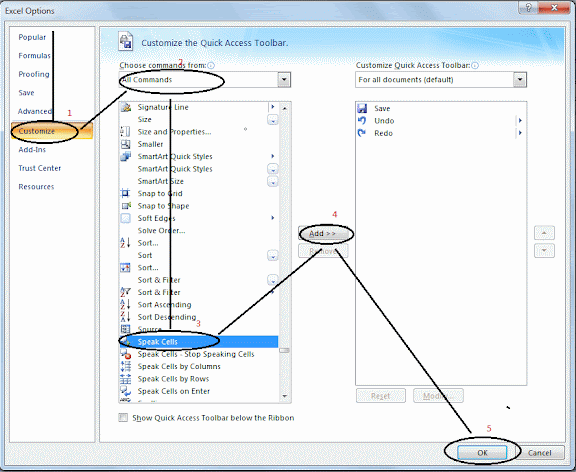
Jika kita berhasil melakukan langkah langkah seperti diatas, maka pada akses Quick tool bar akan terlihat seperti gambar berikut!!
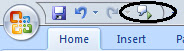
Untuk melihat hasilnya cobalah kita menuliskan beberapa kata dalam sebuah cell, setelah itu klik sepak cell toolbar pada Quick acces toolbar!! Lebih jelasnya perhatikan linkaran gambar di atas. Maka kita akan mendapatkan suara dari kata kata yang kita tuliskan tadi.
Nah, jika tadi kita telah belajar Cara Mengaktifkan Speak Cell toolbar Pada Excel 2007, sekarang kita pun harus tau Cara Menonaktifkan Speak Cell toolbar Pada Excel 2007. Caranya tidak jauh beda dengan cara mengaktifkan toolbar tersebut. caranya adalah klik office button > Pilih “Excel Option” > Pilih “Costumize” > Pilih “Speak Cell”> Klik Remove> Klik “Ok”. Demikian Tutorial Cara Mengaktifkan dan menonaktifkan Speak Cell toolbar Pada Excel 2007.










0 komentar:
Posting Komentar